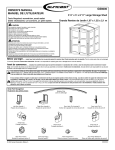Download Elite-5m HD Manuel d`utilisation
Transcript
FR Elite-5m HD Manuel d'installation et d'utilisation Manuel d'utilisation Copyright © 2013 Navico Tous droits réservés. Lowrance® et Navico® sont des marques déposées de Navico. Fishing Hot Spots® est une marque déposée de Fishing Hot Spots Inc. Navionics® est une marque déposée de Navionics, Inc. Navico peut estimer nécessaire de modifier ses politiques commerciales et tarifaires à tout moment, et ce, sans avis préalable. Toutes les fonctions et spécifications peuvent être modifiées sans avis préalable. Déclaration de conformité Lowrance Elite 5m HD • répond aux normes techniques conformément à la section 15.103 des directives FCC, • est conforme aux normes CE au titre de la directive RTTE 1999/5/CE, • st conforme aux critères requis pour les appareils de niveau 2 de la norme de radiocommunie cations (compatibilité électromagnétique) 2008. Pour plus d'informations, visitez notre site Web : www.lowrance.fr Avertissement Les changements ou modifications apportés par l'utilisateur, non expressément approuvés par la partie responsable de la conformité, pourraient annuler l'autorisation d'utilisation de l'appareil. Cet équipement a été testé et s'est avéré conforme aux limites imposées aux appareils numériques de la catégorie B, selon la section 15 des directives FCC. Ces limites ont été établies afin de garantir une protection raisonnable contre les interférences nocives émises dans un environnement résidentiel. Cet appareil génère, utilise et peut émettre de l'énergie en fréquence radio et pourrait, s'il n'était pas installé et utilisé selon les instructions, générer des interférences nuisibles aux communications radio. Cependant, aucune garantie n'est donnée que des interférences ne seront pas générées dans une installation en particulier. Si cet appareil provoque des interférences nuisibles à la réception de radio ou de télévision, ce qui peut être constaté en allumant et en éteignant l'appareil, nous incitons l'utilisateur à tenter d'éliminer ces interférences en prenant une ou plusieurs des mesures suivantes : • Réorienter ou déplacer l'antenne de réception • Augmenter la distance entre l'appareil et le récepteur • Connecter l'appareil sur une alimentation autre que celle du récepteur • Consulter le revendeur ou un technicien expérimenté. AVERTISSEMENT : lorsqu'un appareil GPS est utilisé dans un véhicule, le conducteur est l'unique responsable de l'utilisation de ce véhicule et du respect des conditions de sécurité. Les conducteurs doivent à tout moment être attentifs aux conditions de conduite et de navigation. Un accident ou une collision engendrant des dommages matériels, des blessures corporelles ou le décès d'individus peut avoir lieu si le conducteur d'un véhicule équipé d'un appareil GPS ne prêtait pas suffisamment attention à son environnement et au fonctionnement du véhicule qu'il conduit. Table des matières Aller au curseur........................................ 8 Introduction....................................... 3 Commandes de l'unité.............................. 3 Mode avancé ........................................... 8 Insertion de cartes microSD..................... 4 Paramètres par défaut.............................. 8 Principes de base............................. 5 Pages................................................. 9 Assistant d'installation.............................. 5 Page Pilote............................................... 9 Menus Page............................................. 5 Page Carte............................................... 9 Accès au menu Réglages........................ 6 Données Overlay.................................... 10 Accès aux options du menu..................... 6 Utilisation de la carte..................... 12 Utilisation des menus............................... 6 Menu Carte............................................. 12 Saisie de texte.......................................... 7 Waypoints, Routes, Traces..................... 13 Curseur..................................................... 7 Écran Routes.......................................... 15 1 Table des matières | Elite-5m HD Écran Traces.......................................... 19 Spécifications................................. 29 Orientation.............................................. 21 Données Overlay.................................... 21 Réglages................................................ 21 Réglages de carte.................................. 22 Réglages de navigation.......................... 23 Réglages......................................... 25 Menu Réglages...................................... 25 Système................................................. 25 Sauvegarde des captures d'écran.......... 27 Alarmes.................................................. 27 Table des matières | Elite-5m HD 2 Introduction Commandes de l'unité Mise en route Pour allumer/éteindre l'unité, appuyez Éteindre/ sur la touche Éclairage/Alimenallumer tation et maintenez-la enfoncée penl'unité dant trois secondes. Appuyez simultanément sur les touches de zoom avant et de zoom arrière pour définir un waypoint Homme à la Position mer (MOB). Votre système crée automaHomme à la tiquement une route de retour active au Mer (MOB) waypoint MOB. Pour mettre fin à cette fonction, vous devez annuler la navigation. Cette unité a 11 niveaux de luminosité. Réglage de Appuyez sur le bouton Éclairage/ la luminosité Alimentation (Power) pour changer de niveau de luminosité. ÉCLAIRAGE/ALIMENTATION : commande la luminosité et allume ou éteint l'unité. PAVÉ À FLÈCHES : commande le déplacement du curseur et active les options dans les menus. PAGES : permet de sélectionner une page à afficher. MENU : ouvre les menus réglages, contextuels et pages. ENTER : valide les sélections dans les menus ; enregistre le waypoint à la position du curseur. MOB : appuyez et maintenez les deux touches de zoom pour créer un waypoint Homme à la mer (MOB). Touches de zoom : (+) pour effectuer un zoom avant, (-) pour effectuer un zoom arrière. Emplacement pour carte microSD : insérez une carte microSD vierge pour sauvegarder les captures d'écran, les waypoints, les routes et les traces, ou insérez une carte microSD contenant une cartographie. 3 Mode Muet de la fonction audio Sélectionnez Audio dans le menu Système. Sélectionnez Mute et appuyez sur Enter. Sélection d'une source GPS Sélectionnez GPS dans le menu Système. Appuyez sur Menu, sélectionnez Source GPS et choisissez la source souhaitée. Introduction | Elite-5m HD Insertion de cartes microSD Introduisez doucement la carte microSD dans le lecteur jusqu'à ce qu'elle s'enclenche. Pour la retirer, enfoncez doucement la carte jusqu'à ce qu'elle soit éjectée. Introduction | Elite-5m HD 4 Principes de base Menus Page Les pages Pilote et Carte comportent des menus qui sont accessibles uniquement lorsque ces pages sont affichées à l'écran. Assistant d'installation L'assistant d'installation apparaît lorsque vous allumez l'unité pour la première fois. Pour choisir vos propres paramètres, ne lancez pas l'assistant d'installation. Pour le relancer, restaurez les paramètres par défaut. Page Carte Menu Carte Pages Cette unité est composée de deux pages : Pilote et Carte. Appuyez sur la touche Pages pour passer d'une page à l'autre. Menu Pilote Page Pilote 5 Principes de base | Elite-5m HD Accès au menu Réglages Utilisation des menus Il existe plusieurs types de menu servant à ajuster les options et les réglages, notamment les barres de défilement, les fonctions d'activation/ désactivation et les menus déroulants. Barres de défilement Sélectionnez la barre de défilement et appuyez sur la flèche gauche (diminuer) ou la flèche droite (augmenter) du pavé. Accès aux options du menu Le pavé à flèches et la touche Enter servent à sélectionner les options et à ouvrir les sous-menus. Utilisez le pavé à flèches pour sélectionner l'option souhaitée et appuyez sur Enter. Principes de base | Elite-5m HD Fonctions On/Off Sélectionnez le réglage on/off et appuyez sur Enter pour activer/ désactiver l'option. 6 Pour saisir du texte : 1. Utilisez le pavé à flèches pour sélectionner le caractère souhaité et appuyez sur Enter. 2. Répétez l'étape 1 pour chaque caractère à saisir. 3. Lorsque vous avez terminé de saisir du texte, sélectionnez OK et appuyez sur Enter. Menus déroulants Sélectionnez le menu déroulant et appuyez sur la flèche Haut/Bas du pavé pour sélectionner l'élément souhaité. Appuyez sur Enter. REMARQUE : appuyez sur la touche Menu pour quitter les menus. Active l'écriture en majuscules/minuscules Boîtes de dialogue Les boîtes de dialogue sont destinées à présenter des informations à l'utilisateur ou à lui permettre d'en fournir lui-même. Selon le type d'information ou de données à saisir, différentes méthodes doivent être utilisées pour confirmer, annuler ou fermer la boîte de dialogue. Bascule le clavier du mode ALPHABETIQUE au mode QWERTY et inversement Curseur Le pavé à flèches déplace le curseur sur l'écran, ce qui permet de faire défiler la carte et de sélectionner des éléments sur la carte. Appuyez sur Menu et sélectionnez Retourner au bateau ou Quitter le mode Curseur pour effacer le curseur. Saisie de texte Certaines opérations (attribuer un nom à un waypoint, une route ou une trace, notamment) impliquent de saisir du texte. 7 Principes de base | Elite-5m HD Aller au curseur Mode Veille Permet de naviguer jusqu'à la position du curseur. Diminue la consommation d'énergie en éteignant l'affichage. 1. D éplacez le curseur jusqu'à l'emplacement souhaité et appuyez sur Menu. 1. A ppuyez sur la touche Éclairage/ Alimentation pour accéder à la boîte de dialogue Luminosité. 2. S électionnez Aller au curseur et appuyez sur Enter. Mode avancé Active les fonctions et les paramètres avancés. 2. S électionnez Veille et appuyez sur Enter. Les fonctions suivantes sont activées lorsque le mode avancé est activé : 3. A ppuyez sur n'importe quelle touche pour revenir en mode normal. • N avigation (active les réglages Rayon d'arrivée, Distance écart de route et Relèvements) • A larmes (active les options d'alarme d'arrivée, d'écart de route et de mouillage) • Options de configuration NMEA 0183 • nités (active les options de distance, U de vitesse et de cap) Principes de base | Elite-5m HD REMARQUE : si vous laissez votre unité en mode Veille lorsque votre moteur est éteint, la batterie se déchargera. Paramètres par défaut Restaure les options et paramètres de l'unité à leurs valeurs par défaut. 8 Pages Cap par rapport au fond Compas Direction vers la destination Waypoint Position actuelle Curseur Position actuelle Page Pilote Position actuelle et distance/cap jusqu'au curseur Informations de navigation Niveau de zoom Page Carte Cette page affiche une carte qui se déplace en temps réel lorsque votre embarcation se déplace. Par défaut, la carte est affichée en vue du dessus, avec le Nord en haut de l'écran. La page Pilote présente un compas indiquant votre position actuelle, la direction jusqu'à votre destination, et un panneau d'informations de navigation numériques. 9 Pages | Elite-5m HD Données Overlay Permet de sélectionner les données figurant sur la page Carte. Données Overlay Afficher Active/désactive l'affichage des données de superposition, ce qui vous permet d'effacer ces données de l'écran sans supprimer la configuration correspondante. Configurer Permet de sélectionner/personnaliser les données de superposition. Pages | Elite-5m HD Pour ajouter des données de superposition : 1. Dans la page Carte, appuyez sur la touche Menu. 2. Sélectionnez Données Overlay et appuyez sur Enter. 3. Sélectionnez Configurer et appuyez sur Enter. 4. Appuyez sur Menu et sélectionnez Ajouter. Appuyez sur Enter. 5. Sélectionnez une catégorie de données et appuyez sur Enter. 6. Sélectionnez les données souhaitées et appuyez sur Enter. 7. Répétez les étapes 5 à 6 pour ajouter des données supplémentaires. 8. Appuyez sur Menu et sélectionnez Revenir aux superpositions. Appuyez sur Enter. 9. Appuyez sur Menu, sélectionnez Configuration terminée et appuyez sur Enter. 10 Personnaliser les données de superposition Vous pouvez sélectionner une source de données, ajouter ou supprimer des données et définir la taille ainsi que l'emplacement des données en surimpression à l'écran. Sélectionnez les données de superposition qui vous intéressent dans la boîte de dialogue Configurer les positions et dimensions des éléments, et appuyez sur Menu. Le menu de configuration apparaît. 11 Pages | Elite-5m HD Utilisation de la carte Menu Carte Dans la page Carte, appuyez sur Menu pour accéder au menu Carte. Appuyez sur la touche Enter pour lancer la boîte de dialogue Nouveau waypoint. Utilisation de la carte | Elite-5m HD Menu Carte Nouveau Waypoint Crée un waypoint à votre position actuelle ou à la position du curseur. Lorsque le curseur est sur l'écran, le waypoint est enregistré à la position du curseur. Si le curseur est inactif, le waypoint est enregistré à votre position actuelle. 12 3. P our mesurer depuis la position du curseur jusqu'à un nouvel emplacement, appuyez sur la touche Enter et déplacez le curseur jusqu'au nouvel emplacement. Find Permet de rechercher des catégories cartographiques à partir de la position du curseur ou de celle du bateau. 4. P our arrêter la mesure, appuyez sur Menu et sélectionnez Arrêter la mesure. Measure Vous pouvez utiliser le curseur pour mesurer la distance entre deux éléments sur la carte. Waypoints, Routes, Traces Permet de créer, d'éditer, de suivre et de supprimer des waypoints, des routes et des traces. Appuyez sur les touches gauche/droite pour sélectionner les onglets Waypoints, Routes et Traces. Pour mesurer la distance : 1. S électionnez Measure et appuyez sur Enter. 2. P lacez le curseur à la position souhaitée. La distance est affichée dans la boîte de dialogue de mesure. Écran Waypoints 13 Menu Waypoints Utilisation de la carte | Elite-5m HD Nouveau Crée un nouveau waypoint à la position du curseur ou du bateau. Vous pouvez également sélectionner le nom, l'icône et la latitude/ longitude du waypoint à partir de la boîte de dialogue Nouveau waypoint. Menu Waypoints Afficher Affiche le waypoint sélectionné sur la carte. Aller à Permet de naviguer en direction d'un waypoint. Éditer Permet d'éditer le nom, l'icône et la latitude/ longitude d'un waypoint sélectionné. Utilisation de la carte | Elite-5m HD Effacer et Tout Effacer Effacer sert à supprimer le waypoint sélectionné. Tout Effacer supprime tous les waypoints. 14 Insère un waypoint entre des waypoints d'une route Trier Détermine la manière dont les waypoints sont classés (selon leur nom ou selon leur proximité). Ajoute un waypoint à la fin de la route Écran Routes Permet de créer, d'éditer, de suivre et de supprimer des routes. Utilisez le pavé à flèches pour mettre en surbrillance l'onglet Routes et accéder à l'écran correspondant. Menu Waypoint, onglet Route Démarre la navi- gation vers le waypoint sélectionné d'une route Création d'une route Écran Routes Menu Routes Vous pouvez créer des routes en insérant des waypoints sélectionnés dans une liste de waypoints ou en utilisant le curseur pour positionner des points sur la carte. Vous pouvez également ajouter des waypoints à une route en les sélectionnant dans l'écran Carte. 15 Utilisation de la carte | Elite-5m HD Champ Segment Nom Créer une route à partir de la liste de waypoints : 1. Dans l'écran Routes, appuyez sur Menu. 2. Sélectionnez Nouveau et appuyez sur Enter. 3. Utilisez la flèche Bas du pavé pour mettre en surbrillance le champ Segment Nom et appuyez sur ENTER. 4. Appuyez sur Menu, sélectionnez Ajouter à la fin et appuyez sur Enter. 5. Sélectionnez Waypoint de la liste et appuyez sur Enter. 6. Sélectionnez le waypoint désiré et appuyez sur Enter. Utilisation de la carte | Elite-5m HD 7. Appuyez sur Menu et sélectionnez Ajouter à la fin pour ajouter un autre waypoint à la route. 8. Répétez les étapes 5 à 7 jusqu'à ce que la route soit complète puis appuyez sur Menu, sélectionnez Arrêter édition et appuyez sur Enter. 9. Sélectionnez Enregistrer et appuyez sur Enter. Pour créer une route en utilisant les points de la carte : 1. Répétez les étapes 1 à 4 des instructions pour la création d'une route à partir d'une liste de waypoints. 2. Sélectionnez Point utilisant la carte et appuyez sur Enter. La page Carte apparaît. 3. Placez le curseur à la position souhaitée. Appuyez sur Enter pour définir un point. 4. Répétez l'étape 3 pour ajouter d'autres points. 5. Appuyez sur Menu et sélectionnez Arrêter édition. Appuyez sur Enter. 6. Sélectionnez Enregistrer et appuyez sur Enter. 16 Suivre une route Les routes peuvent être suivies dans un sens ou dans l'autre. 1. Mettez en surbrillance la route souhaitée dans l'écran Route et appuyez sur Menu. 2. Sélectionnez Commencer et appuyez sur Enter. 3. Sélectionnez Aller ou appuyez sur Enter. Inverser et 4. Appuyez sur Menu et sélectionnez Revenir à la carte. Appuyez sur Enter. Pour annuler la navigation : 1. Dans l'écran Carte, appuyez sur Menu. 2. Sélectionnez Navigation et appuyez sur Enter. 3. M ettez en surbrillance Annuler et appuyez sur Enter. 4. Sélectionnez Oui et appuyez sur Enter. Menu Routes 17 Utilisation de la carte | Elite-5m HD Boîtes de dialogue Éditer route et Nouvelle route Permettent de modifier ou de créer des routes ainsi que le nom des routes et d'activer ou de désactiver l'affichage des routes. Affiche/ masque la route sur la carte Pour éditer/créer une route, utilisez le pavé à flèches pour sélectionner le champ Segment Nom et appuyez sur Enter. Affiché Permet d'afficher ou de masquer une route à l'écran, de façon à éviter que l'écran ne devienne illisible du fait d'un trop grand nombre de routes. Effacer et Tout Effacer Effacer sert à supprimer la route de votre choix. Tout Effacer supprime toutes les routes. Pour accéder à la boîte de dialogue Éditer route ou Nouvelle route, sélectionnez Éditer ou Nouveau dans le menu Routes et appuyez sur Enter. Pour valider les modifications apportées aux menus Éditer route ou Nouvelle route, mettez en surbrillance le bouton Terminé et appuyez sur Enter. Utilisation de la carte | Elite-5m HD 18 Écran Traces Permet de créer, d'éditer, de suivre et de supprimer des traces. Utilisez le pavé à flèches pour mettre en surbrillance l'onglet Traces et accéder à l'écran correspondant. Menu Traces Écran Traces Menu Traces Pour créer une trace : 1. S électionnez Nouveau et appuyez sur Enter. La boîte de dialogue Nouvelle trace apparaît. Création de traces Lorsque vous créez une trace, vous pouvez personnaliser son nom et choisir une nouvelle couleur. 2. Sélectionnez Enregistrer et appuyez sur Enter. 19 Utilisation de la carte | Elite-5m HD Boîtes de dialogue Éditer la trace et Nouvelle trace Permettent de modifier ou de créer des traces et de sélectionner des noms de trace, la couleur des traces, les traces à afficher et la trace à enregistrer. La boîte de dialogue Éditer la trace permet également de transformer une trace en route. Naviguer une trace Il est nécessaire d'enregistrer la trace sous forme de route pour pouvoir suivre cette dernière. Pour enregistrer une trace sous forme de route : 1. M ettez en surbrillance la trace souhaitée dans l'écran Traces et appuyez sur Enter. Le menu Éditer la trace apparaît. 2. M ettez en surbrillance Créer une route et appuyez sur Enter. Le menu Éditer route apparaît. Active/ désactive l'affichage des traces sur la carte Boîte de dialogue Éditer la trace 3. M ettez en surbrillance Terminé et appuyez sur Enter. Active/ désactive l'enregistrement des traces 4. C onsultez la partie « Suivre une route » pour des instructions de navigation. Affiché et Enregistrer Affiché permet d'afficher ou au contraire de masquer des traces sur la carte de façon à éviter que l'écran ne devienne illisible du fait d'un trop grand nombre de traces. Utilisation de la carte | Elite-5m HD 20 La commande Enregistrer permet d'enregistrer ou de reprendre l'enregistrement de la trace qui vous intéresse. Données Overlay Permet de sélectionner les données à afficher en haut de la page Carte. Effacer et Tout Effacer Effacer sert à effacer la trace de votre choix. Tout Effacer efface toutes les traces. Orientation Permet de sélectionner Nord en haut ou COG en haut en guise d'orientation de la carte. Données Overlay La configuration des données Overlay est présentée dans la partie « Pages ». Réglages Permet d'accéder au menu Carte. 21 Utilisation de la carte | Elite-5m HD Réglages de carte Ligne d'extension du COG Contrôlent les données cartographiques utilisées dans l'écran Carte ainsi que les paramètres d'affichage tels que les grilles, les waypoints, les routes et les traces. Ligne qui s'étend à partir de l'avant de l'icône de votre position actuelle et qui estime les distances et les heures d'arrivée dans les zones en face de vous. Grille Menus Réglages Carte Données Carte Affiche une grille avec les valeurs de base de latitude et de longitude, ce qui permet de vous situer plus facilement dans le système de coordonnées. Sélectionne les données cartographiques utilisées dans l'affichage de la carte (carte régionale Lowrance ou Navionics). Allez sur Navionics.com pour obtenir une sélection complète des cartes disponibles. Utilisation de la carte | Elite-5m HD 22 Affichage des waypoints, des routes et des traces Réglages de navigation Dans le menu Carte, vous pouvez activer ou désactiver les propriétés d'affichage d'un waypoint, d'une route et d'une trace. La désactivation des propriétés d'affichage permet de rendre la carte plus lisible lorsque l'écran est couvert de waypoints, de routes et/ou de traces. Les contrôles Rayon d'arrivée et Distance écart de route activent ou désactivent WAAS/MSAS/EGNOS. (mode avancé uniquement) Waypoints, Routes, Traces Permet d'accéder à l'écran Waypoints, Routes, Traces. Les Waypoints, Routes et Traces sont abordés dans la partie « Utilisation de la carte ». Menu Navigation 23 Utilisation de la carte | Elite-5m HD Rayon d'arrivée Variation magnétique Définit la limite du rayon d'arrivée pour l'alarme d'arrivée. L'alarme d'arrivée retentira lorsque votre bateau s'approchera d'une distance sélectionnée (rayon d'arrivée) du waypoint de destination. Permet de définir si la variation magnétique sera calculée avec des réglages manuels ou des réglages automatiques. La variation magnétique est l'angle entre le nord magnétique et le nord vrai. Le réglage automatique harmonise la variation pour vous. Distance écart de route AVERTISSEMENT : vous ne devez utiliser la configuration de variation magnétique manuelle que si les informations de variation proviennent d'une source fiable. Définit le niveau de l'écart de route déclenchant l'alarme Écart de route. Si vous avez activé cette alarme et dépassez l'écart de route sélectionné, l'alarme Écart de route retentit. Relèvements Permet de définir si la direction sera calculée en utilisant le nord véritable ou le nord magnétique. Le nord magnétique doit être utilisé lors de la navigation avec un cap au compas ; sinon, utilisez le réglage par défaut TRUE. Utilisation de la carte | Elite-5m HD 24 Réglages Système Règle les paramètres de l'unité tels que la langue, la mise en sourdine et le mode avancé. Menu Réglages Permet d'accéder aux paramètres de configuration et d'installation de votre unité. (mode avancé uniquement) Menu Système Menu Réglages Active les fonctions et les paramètres avancés Affiche des informations sur le logiciel (mode avancé uniquement) 25 Réglages | Elite-5m HD Sélectionner la langue WAAS/MSAS/EGNOS Permet de sélectionner la langue des menus et des zones de texte. Active/désactive WAAS, MSAS et EGNOS. Audio Règle le volume et active/désactive les fonctions audio de l'unité comme les tonalités des touches, les sons de l'alarme, etc. GPS Cette option permet de vérifier la position des satellites visibles et la qualité de leur verrouillage sur l'unité. Les fonctions Source GPS, WAAS/MSAS/EGNOS et Heure sont accessibles à partir de la boîte de dialogue GPS. Source GPS Sélectionne l'antenne que votre unité utilisera pour le GPS. Utilisez l'antenne GPS intégrée si vous n'avez pas d'antenne externe LGC-16W (réf. : 000-00146-001). Réglages | Elite-5m HD Les trois systèmes aident à améliorer la précision du GPS pour différentes régions du monde. Heure Définit l'heure locale et les formats d'heure et de date appliqués à votre unité. Calculateur de trajet Permet de suivre la durée du trajet, la vitesse et la distance lorsque vous vous déplacez plus vite que le seuil sélectionné. Mode avancé Active les fonctions et réglages qui sont disponibles uniquement lorsque l'unité est en mode avancé. 26 Paramètres par défaut Rétablit les valeurs par défaut de tous les paramètres de l'unité. Parcourir les fichiers Permet de voir une liste de fichiers sauvegardés sur la carte microSD. Sauvegarde des captures d'écran Lowrance met périodiquement à jour le logiciel de l'unité pour lui ajouter des fonctions et améliorer sa fonctionnalité. Pour connaître la dernière version du logiciel disponible, allez sur www.lowrance.fr. Alarmes Active les alarmes et sélectionne les seuils de déclenchement des alarmes. Les alarmes « Arrivée », « Écart de route » et « Mouillage » sont disponibles uniquement en mode avancé. Vous pouvez sauvegarder les captures d'écran sur une carte microSD en insérant celle-ci dans le logement pour carte et en appuyant sur le bouton de mise en route puis sur Zoom (+). Vous devez consulter les fichiers sur un ordinateur ou un autre appareil compatible avec microSD. Menu Alarmes À propos Affiche des informations logicielles relatives à cette unité. Avant d'effectuer une mise à jour logicielle, vous pouvez accéder à l'écran À propos pour vérifier la version du logiciel utilisé par votre unité. 27 Réglages | Elite-5m HD Sortie NMEA 0183 Alarmes Arrivée Cette alarme sonne dès que vous vous trouvez à la distance sélectionnée par rapport à votre destination (mode avancé uniquement). Écart de route Cette alarme sonne lorsque votre route dépasse l'écart de route sélectionné (mode avancé uniquement). Mouillage Cette alarme sonne si le bateau dérive de la distance sélectionnée (mode avancé uniquement). Vous pouvez sélectionner les phrases de sortie NMEA 0183 que l'unité utilisera lorsqu'elle sera connectée à une radio VHF ou à un autre appareil NMEA 0183. Vous êtes libre de régler le débit, mais les réglages par défaut sont conçus pour donner des résultats optimaux dans la plupart des conditions. Unités Permet de sélectionner l'unité de mesure utilisée par l'unité. Les options d'unité varient selon que l'unité fonctionne en mode basique ou en mode avancé. Simulateur Mode standard Réglages | Elite-5m HD Simule l'activité GPS. Les simulations peuvent être personnalisées dans le menu Simulateur. Mode avancé 28 Elite-5m HD GPS Généralités Taille du boîtier 5,4” H (136 mm) x 6,9” W (174 mm) ; 5,9” H (151 mm) avec étrier Écran (5" de diagonale) couleur 16 bits VGA Solar MAX™ Plus TFT Norme d'étanchéité IPX7 Rétroéclairage DEL (11 niveaux) Communications Sortie NMEA 0183 Déclaration de conformité Section 15.103 des directives FCC et directive CE RTTE 1999/5/EC Lecteur de carte Cartes microSD et microSDHC Antenne GPS Antenne GPS haute précision (interne) ; antenne GPS externe en option vendue séparément Compatibilité cartographique Fishing Hot Spots et Navionics (Hotmaps, Premium et Gold) Waypoints, Routes et Traces Jusqu'à 3000 waypoints, 100 routes/100 waypoints par route, 100 traces de points retraçables/Jusqu'à 10 000 points par trace Alimentation Puissance de transmission 250 W RMS ; 30 000 PTP Alimentation requise 12 V Tension d'entrée 10 à 17 V Intensité absorbée Typique : 1,1 A Type de fusible 3 A automobile 29 Spécifications | Elite-5m HD Accord de Licence des Bases de Données Navico CE CONTRAT LÉGAL LIE L'UTILISATEUR FINAL QUI ACQUIERT CE PRODUIT COMME PRODUIT DE CONSOMMATION À DES FINS D'UTILISATION PERSONNELLE, FAMILIALE OU DOMESTIQUE (« VOUS ») ET NAVICO, LE FABRICANT DE CE PRODUIT (« NOUS », « NOS » OU « NOTRE »). L'UTILISATION DU PRODUIT RÉGIE PAR CE CONTRAT DE LICENCE CONSTITUE L'ACCEPTATION DE CES TERMES ET CONDITIONS. SI VOUS N'ACCEPTEZ PAS TOUS LES TERMES ET CONDITIONS, RETOURNEZ RAPIDEMENT LE PRODUIT DANS LES 30 JOURS SUIVANT L'ACHAT. RENVOYEZLE EN UTILISANT L'ÉTIQUETTE D'EXPÉDITION UPS INCLUSE ET AJOUTEZ : LA PREUVE D'ACHAT, VOTRE NOM, ADRESSE ET NUMÉRO DE TÉLÉPHONE. LE PRIX D'ACHAT ET LES ÉVENTUELLES TAXES APPLICABLES VOUS SERONT REMBOURSÉS. LE REMBOURSEMENT PREND ENTRE 4 ET 6 SEMAINES. 1. 2. 3. 4. 5. 6. e présent Accord de Licence s'applique à une ou plusieurs bases de données que L votre produit peut contenir. Nous les désignons séparément comme une « Base de données » et collectivement comme les « Bases de données ». Votre produit peut donc inclure la « Base de données WBS » qui contient des données mondiales sur la cartographie de surface, la « Base de données Indigo » qui contient des données cartographiques sur l'intérieur des terres ou d'autres Bases de données. Les Bases de données que votre produit peut contenir sont sous licence, et non vendues. Nous vous accordons le droit non exclusif et incessible d'utiliser ces Bases de données à des fins de référence de navigation supplémentaires, mais seulement aussi longtemps que vous respectez les termes et conditions du présent Contrat de Licence. Nous nous réservons le droit de résilier cette licence si vous enfreignez tout aspect de ce Contrat de Licence. Il vous appartient d'utiliser des cartes officielles et de respecter les règles de sécurité de navigation. Les Bases de données contenues dans votre produit sont protégées par les mentions de copyright figurant sur le produit ou ses écrans. Vous ne pouvez PAS modifier, adapter, traduire, faire de l'ingénierie inverse, décompiler, désassembler, louer, prêter ou revendre toute Base de données, et vous ne pouvez PAS créer des œuvres dérivées basées sur une Base de données ou son contenu. Toute reproduction, utilisation ou transfert non autorisé d'une Base de données peut constituer un délit et peut vous exposer à des dommages-intérêts et frais d'avocat. Ce Contrat de Licence sera résilié immédiatement sans préavis de notre part si vous ne respectez pas ou enfreignez une quelconque disposition du présent Accord. En cas de résiliation, vous devez nous renvoyer rapidement tous les produits contenant une ou plusieurs Bases de données. Les prix et les programmes sont sujets à changement sans préavis. Ce contrat de licence est régi par les lois de l'État d'Oklahoma et inclut l'accord total et exclusif entre les parties concernant ce qui précède. Garantie Limitée des Bases de Données « Nous », « notre » ou « nos » désigne Navico, le fabricant de ce produit. « Vous » ou « votre » désigne l'acheteur original de ce produit, en tant qu'article de consommation pour un usage personnel, familial ou domestique. La Garantie Limitée des Bases de Données s'applique à une base de données (ou plus) que peut contenir votre produit. Nous les désignons séparément comme une « Base de données » et collectivement comme les « Bases de données ». Votre produit peut donc inclure la « Base de données WBS » qui contient des données mondiales sur la cartographie de surface, la « Base de données Indigo » qui contient des données cartographiques sur l'intérieur des terres ou d'autres Bases de données. Nous vous garantissons avoir précisément compilé, traité et reproduit les parties du matériel source sur lequel se basent les Bases de données. Cependant, nous ne sommes pas dans l'obligation de fournir des mises à jour des Bases de données, et les données contenues dans les Bases de données peuvent être incomplètes comparées au matériel source. NOUS NE DONNONS AUCUNE GARANTIE EXPRESSE OU IMPLICITE DE QUELQUE NATURE QUE CE SOIT SUR LA PRÉCISION DU MATÉRIEL SOURCE LUI-MÊME, Y COMPRIS, MAIS SANS S'Y LIMITER, LES GARANTIES IMPLICITES DE QUALITÉ MARCHANDE OU D'ADÉQUATION À UN USAGE PARTICULIER. Si une Base de données s'avère défectueuse, votre seul recours sera, à notre gré, soit un remboursement du prix payé pour le produit renfermant la base de données défectueuse, soit un remplacement de ce produit. NOUS NE SERONS AUCUNEMENT RESPONSABLES ENVERS QUICONQUE DE TOUT DOMMAGE SPÉCIAL, INDIRECT OU ACCESSOIRE NI DE TOUT AUTRE DOMMAGE INDIRECT DE QUELQUE SORTE QUE CE SOIT. Certains états ne permettent pas l'exclusion ou la limitation des dommages indirects ou accessoires, de sorte que les limitations ou exclusions susmentionnées peuvent ne pas s'appliquer à vous. Cette garantie ne s'applique PAS dans les circonstances suivantes : (1) lorsque le produit a été entretenu ou réparé par une personne autre que nous, (2) lorsque le produit a été connecté, installé, combiné, altéré, réglé ou manipulé d'une manière autre que selon les instructions fournies avec le produit, (3) lorsque le numéro de série a été effacé, modifié ou retiré, ou (4) lorsque toute défectuosité, tout problème, toute perte ou tout dommage a résulté d'accident, d'abus, de négligence, ou d'inattention, ou de tout manquement à fournir un entretien raisonnable et nécessaire conformément aux instructions du manuel du propriétaire pour le produit. Nous nous réservons le droit d'apporter des modifications ou des améliorations à nos produits de temps en temps, sans encourir l'obligation d'installer de telles améliorations ou modifications sur le matériel ou les articles préalablement fabriqués. Cette garantie vous accorde des droits juridiques spécifiques. Vous pouvez cependant également disposer de droits juridiques qui varient d'un état à l'autre. Vos recours dans le cadre de cette garantie sont disponibles aussi longtemps que vous pouvez faire apparaître de façon raisonnable que la défectuosité s'est produite moins d'un (1) an à compter de la date de votre achat initial, et nous devons recevoir votre demande de garantie au plus tard 30 jours après l'expiration de cette période de 1 an. Votre réclamation doit être justifiée accompagnée d'un reçu de vente ou d'un bordereau de vente daté. Informations de contact Service client : 1 800 628 4487 (de 8 h à 17 h, heure standard centrale, M-F) (Canada) 1 855 361 1564 [email protected] (de 8 h à 17 h, heure standard de l'Est, M-F) Commande d'accessoires http://store.navico.com/ Visitez notre site Web www.lowrance.fr Visitez notre site Web : www.lowrance.fr *988-10531-001* N2584